亲爱的电脑小伙伴们,你们有没有遇到过这样的情况:每次开机,Skype就像个小跟班一样,自动跳出来,是不是有点烦呢?别急,今天就来教你们如何把Skype设置成启动项,让它既不烦人,又能随时待命哦!
一、Skype开机自启,是福是祸?
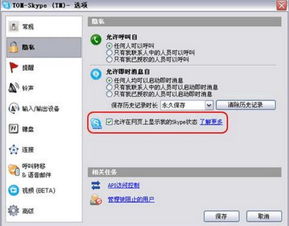
你知道吗,Skype开机自启其实是个双刃剑。一方面,它让你一开机就能直接进入聊天状态,方便快捷;另一方面,它可能会占用你的电脑资源,影响电脑运行速度。所以,学会如何设置启动项,就是掌握了自己的电脑生活!
二、关闭Skype开机自启,轻松三步走
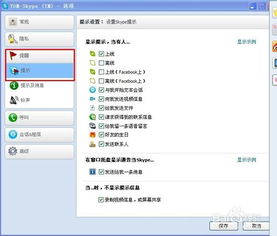
1. 打开Skype,点击设置图标:首先,你得打开Skype软件,然后点击页面右上角的设置图标,它长得像一个小齿轮。
2. 进入工具选项,点击选项:在弹出的菜单中,找到“工具”选项,然后点击它。接着,你会看到一个下拉菜单,点击“选项”。
3. 找到个人设置,关闭开机自启:在Skype选项中,找到“个人设置”这一栏,然后点击它。在这里,你会看到一个“当我登录到Windows时启动Skype”的选项,把它勾选取消,这样Skype就不会再开机自启啦!
三、设置Skype启动项,自定义你的电脑生活
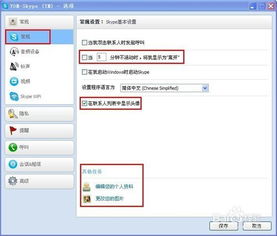
如果你不想完全关闭Skype开机自启,而是想让它在你需要的时候才启动,那么设置启动项就非常实用了。
1. 打开运行窗口:按下键盘上的Win键和R键,打开运行窗口。
2. 输入命令:在运行窗口中,输入“msconfig”,然后按回车键。
3. 进入启动项:在弹出的窗口中,点击“启动”选项卡,这里列出了所有开机自启的程序。
4. 找到Skype,取消勾选:找到Skype的启动项,取消勾选,然后点击“确定”。
5. 重启电脑:重启电脑后,Skype就不会再开机自启了。
四、多账户登录,轻松切换
如果你有多个Skype账户,想要在同一台电脑上登录多个账户,可以按照以下步骤操作:
1. 新建用户账户:在控制面板中,新建一个用户账户,并赋予它程序运行的权限。
2. 右键单击Skype快捷键:找到Skype的快捷方式,右键单击它。
3. 选择运行方式:在弹出的菜单中,选择“运行方式”。
4. 选择用户账户:在弹出的对话框中,选择“下列用户”,然后从列表中选择你新建的用户账户。
5. 输入密码:如果该账户设置了密码,输入密码后点击“确定”。
6. 登录成功:此时,你就可以登录到新的Skype账户了。
五、
通过以上步骤,你就可以轻松地设置Skype的启动项,让它既不烦人,又能随时待命。同时,还能在同一台电脑上登录多个Skype账户,方便快捷。赶紧试试吧,让你的电脑生活更加丰富多彩!
